응용프로그램을 찾는 인터렉션, 윈도우즈 vs. 맥
카테고리: Apple, Interaction Design | 태그: Interaction Design, mac, menu, windows
운영체제에서 설치된 응용 프로그램을 찾아서 실행하는 인터렉션에 대해서 생각해 봅니다.
윈도우즈
시스템에서 필요한 어플리케이션을 찾을 때에는 운영체제가 제공하는 접근 방법을 사용하게 됩니다. 예를 들어, 윈도우즈 계열의 경우에는 ‘시작’ 이라는 메뉴하위에서 응용 프로그램을 찾을 수 있습니다.
오피스 2007의 UI 리뷰 중에서 기존의 메뉴의 한계를 넘기 위해서 만든 것이 리본이라는 새로운 UI입니다. 기존 메뉴의 한계 중 메뉴의 스케일 문제도 있지만, 계층 구조로 된 것을 찾아 가야만 하는 것도 그루핑에 대한 문제가 생깁니다.
오피스 2007에서 자주 사용하는 메뉴를 툴바에 두듯이 윈도우즈에서는 빠른실행 또는 바탕화면에 실행 아이콘을 두는 방법을 사용합니다.
오피스 2007 UI 를 바꿀 때에도 같은 조사 결과가 있었다고 하는데, 오피스를 처음 살치 하면 가장 먼저 하는 일은 자주 사용하는 메뉴를 툴바에 올리는 것이라고 합니다.이와 유사하게 윈도우즈를 좀 더 편하게 사용하려고 하는 사람 중에는 윈도우즈를 설치 하면 해야 하는 일은 자주 사용하는 프로그램 링크를 바탕화면이나 빠른 실행에 올리는 것일 것입니다.
바탕 화면에 두지 않은 프로그램을 실행하기 위해서 ‘시작’ 을 눌러서 나오는 계층적인 메뉴 화면에서 이리저리 왔다 갔다하게 됩니다.
비스타의 시작 메뉴도 XP와 비슷합니다. 사용 빈도를 기준으로 자동으로 아이콘이 표시 되고, 전부는 숨어 있어서 한번 더 클릭을 하게 합니다.
맥 OS X
맥도 윈도우즈와 크게 다르지는 않습니다.
윈도우즈의 빠른 실행에 해당하는 dock이 있습니다. 또한 바탕 화면에 아이콘을 둘 수도 있습니다. 대신 윈도우즈의 ‘시작’ 에 해당하는 것은 없습니다. 타이거 버전에서도 팁으로 마치 ‘시작’ 에 해당하는 것 처럼 아이콘을 클릭하면 어플리케이션들을 다 보여주는 방법이 있었습니다 레오파드에서는 기본으로 들어와 있습니다. 이는 마치 윈도우즈 3.1 에서 프로그램이란 폴더를 보는 것 같습니다.
맥에서도 메뉴를 윈도우즈 처럼 계층적으로 보여주는 방법도 시도 되는 것 같습니다.
운영체제에 설치된 응용 프로그램을 실행시키기 위한 방법은 기본적으로 윈도우즈와 맥은 크게 다르지 않은 것 같습니다. 바로 접근할 수 있도록 아이콘을 바탕 화면이나
빠른실행, dock 에 두는 방법을 제공하고, 다 보려면 계층적 구조던지 아니면 그냥 아이콘들 목록들을 보여주는 등의 방법을 제공하는 모양입니다. 그리고 운영체제 에서 특정 어플리케이션에 지정된 핫키를 제공합니다.
오피스 2007은 증가하는 기능의 수에 비해서 사용자들이 찾지 못하는 문제를 해결하기 위해서 ‘메뉴’ 라는 UI 요소를 과감히 버리고 리본, 정황탭, 갤러리, 실시간미리보기 , 미니바 등의 새로운 인터렉션을 만들어 냈습니다
그러나 운영체제에 설치되는 수 많은 응용 프로그램들을 찾는 것에 대한 방법은 오피스 2007 만큼의 획기적인 방법에 대한 노력은 잘 보이지 않는 것 같습니다
제휴 링크로 구매 시 제휴마케팅 활동의 일환으로 일정액의 수수료를 지급받아 콘텐츠를 제작하는데 큰 도움이 됩니다.
도움이 되셨다면, 댓글이나 소중한 커피 한 잔 부탁드려도 될까요?

관련 글
당신이 좋아할 만한 글
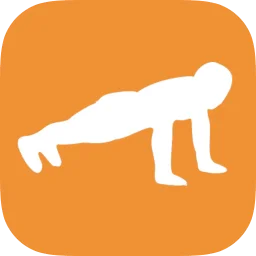

팔굽혀펴기 자동측정 및 음성카운트, 다양한 방식의 푸쉬업측정 및 푸쉬업속도 분석, 경찰공무원,군체력검정, 사관학교, 학생건강체력평가(팝스) 등 각종 체력시험 준비시 측졍만 하면 점수나 등급이 자동으로 계산





맥의 Quicksilver 를 쓰면서, 프로그램 보기를 거의 안해서,,ㅋㅋ
맥의 Quicksilver 를 쓰면서, 프로그램 보기를 거의 안해서,,ㅋㅋ